Las 10 alternativas para grabador de pantalla de Apowersoft en 2025
Por Manuel Gonzalez • 2025-10-23 19:09:58 • Soluciones
¿El grabador de pantalla de Apowersoft no está a la altura? ¿O tal vez quieras investigar antes de instalar una grabadora de pantalla? Bueno, entonces tienes suerte. Hay docenas de diferentes alternativas de Grabador de pantalla de Apowersoft disponibles en 2020. Por lo tanto, no necesariamente tienes que conformarte con uno u otro. Incluso puedes encontrar que ciertos grabadores de pantalla son mejores para grabar cierto contenido que otros; nunca es tan claro como se podría pensar.
Afortunadamente para ti usted, hemos catalogado algunas de las alternativas más prácticas a Apowersoft en 2020. Si quieres conocer todo, primero debes aprender sobre algunos de los principales programas de grabación de video que existen en el mercado en este momento, entonces todo lo que tienes que hacer es seguir leyendo.
- Parte 1. La mejor alternativa al grabador de pantalla de Apowersoft
- Parte 2. Otras 9 alternativas útiles para el Grabador de pantalla Apowersoft
Parte 1. La mejor alternativa al grabador de pantalla de Apowersoft
Para nuestra primera alternativa de la grabadora de pantalla Apowersoft recomendada (que también es lo que consideramos la mejor grabadora de pantalla de video), tenemos Wondershare UniConverter (originalmente Wondershare Video Converter Ultimate). Esta poderosa herramienta de conversión y descarga de video también puede ser una grabadora de video altamente efectiva para todas las necesidades de grabación de pantalla.
 Wondershare UniConverter: el grabador de pantalla más útil
Wondershare UniConverter: el grabador de pantalla más útil

- Modos de grabación de pantalla de captura personalizables (captura personalizada, pantalla completa, etc.).
- Configuración avanzada de calidad de video para grabar videos 4K HD.
- Mezcladores de audio y voz para especificar la grabación simultánea de pantalla, audio y voz.
- Función de grabación con un clic que cuenta el tiempo de grabación.
- Interfaz de usuario fácil de usar perfecta para principiantes y usuarios experimentados por igual.
- Velocidad de conversión 30X más rápida que otros convertidores comunes.
- Edita videos con funciones como recortar, ajustar, fusionar, agregar subtítulos y más.
- Graba video en un DVD reproducible con una atractiva plantilla de DVD gratuita.
Paso 1 Prueba el UniConverter gratis
Puedes probar Wondershare UniConverter por sí mismo descargándolo e instalándolo en la página Wondershare UniConverter (que se muestra en la imagen a continuación).
Está disponible en este momento para Windows 10/8/7 / Vista / XP y macOS 10.10 o posterior.
![]()
Paso 2 Seleccione Grabador de pantalla.
Inmediatamente después de iniciar el software, podrá acceder a la sección Video Converter de forma predeterminada. Puede hacer clic en la sección Grabador de pantalla para ir a la función de grabación. Luego, haga clic en el ícono ![]() para comenzar a grabar.
para comenzar a grabar.
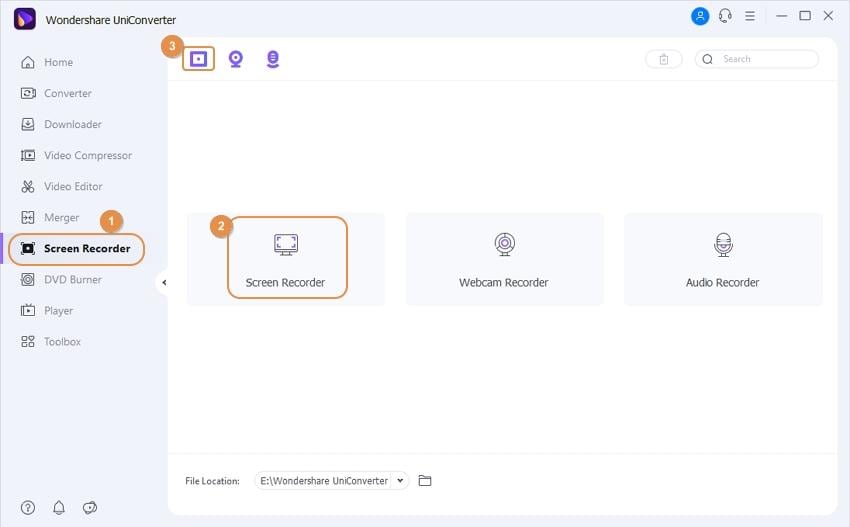
Paso 3 Personalizar la pantalla de captura
Hay un par de opciones personalizadas diferentes que puedes usar para personalizar el área de grabación, audio, voz y calidad (haz clic en el icono de Configuración en la esquina inferior derecha de la ventana para abrir el menú avanzado).
La mayoría de estas opciones están predeterminadas, pero una característica importante es la opción de área de captura. Puedes usar esto para especificar un área de captura personalizada, o capturar la pantalla completa.

Paso 4 Comienza a grabar video.
Una vez que hayas terminado de jugar con la configuración para crear tu propia experiencia personalizada, comienza a grabar tu pantalla presionando el gran botón rojo REC. La herramienta iniciará una cuenta regresiva hasta cinco antes de comenzar a grabar, lo que debería darte tiempo más que suficiente para tener listo todo.
![]()
Parte 2. Otras 9 alternativas útiles para el Grabador de pantalla Apowersoft
¿Aún no has tenido suficiente en términos de opciones disponibles? Bueno, entonces tenemos otras 9 alternativas útiles para avanzar en esta próxima parte. No profundizaremos sobre estas alternativas de grabadoras de pantalla de Apowersoft, pero te daremos una visión general de todo lo que necesitas saber. Incluyendo la URL del producto, cómo funciona la grabadora, los pros y las contras, y cómo se ve.
1. Loom
Loom es una aplicación de navegador y software de escritorio que se comercializa para la producción de videos informativos. La extensión de navegador es una de las más populares en el campo, y eso es lo que te sugerimos si estás buscando probarlo. El único inconveniente es que la aplicación de escritorio real de Loom podría dar algo de trabajo, pero funciona igual de bien en caso de apuro.
Ventajas:
● La extensión del navegador registra la pestaña de la pantalla, la cámara web y el micrófono.
● Puede guardar la captura de pantalla HD de pantalla completa de la actividad del navegador.
● La aplicación de escritorio es excelente para grabar actividades no basadas en el navegador.
En contra:
● La versión de escritorio es un poco defectuosa y no tan buena como la extensión del navegador.
● La versión gratuita es limitada cuando se trata de la cantidad disponible de grabaciones.
● Si se espera publicar tutoriales, no hay forma de censurar la información privada.
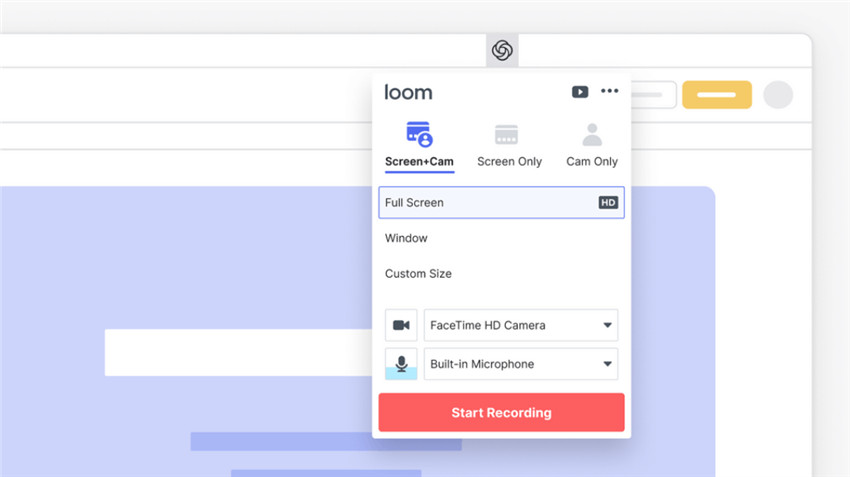
2. OBS Studio
El OBS Studio de código abierto es otra excelente elección para una alternativa de Apowersoft. Es de uso gratuito, que es todo lo que algunas personas pueden desear en una grabadora de pantalla, y no tienen las mismas limitaciones que tu ves en otros programas de grabación gratuitos. También es bastante popular en la escena de los juegos en YouTube y Twitch. Muchos influencers profesionales comenzaron a usar este software o lo siguen usando por sus funcionalidades avanzadas.
Ventajas:
● Captura la pantalla, la cámara web, el audio y la voz simultáneamente.
● Compatible con las plataformas de transmisión más populares.
● Produce videos HD ilimitados para transmisión en vivo o para publicación.
En contra:
● La interfaz de usuario puede ser un poco compleja para algunos.
● Hay usuarios que experimentan problemas de errores con respecto a las teclas de acceso rápido personalizadas.
● La grabación de video avanzada no es compatible.
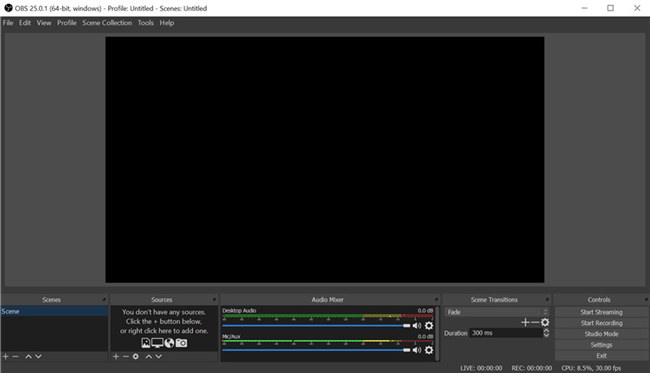
3. Bandicam
URL: https://www.bandicam.com/
Bandicam es una herramienta de captura de pantalla que está de moda cuando se trata de ser influencer o YouTuber. Si fuiste parte de la locura del juego de 2012, entonces probablemente hayas oído hablar de eso. Esto solo continuó evolucionando desde los comienzos originales. Con esta herramienta de captura, puede grabar la pantalla, una cámara web, un micrófono y el audio simultáneamente. También admite la grabación de dispositivos móviles y una selección de consolas de juegos. Además, puedes disfrutar de la capacidad de grabar en 4K Ultra HD (con videos de hasta 3840 × 2160 de resolución).
Ventajas:
● Es compatible con la grabación simultánea de múltiples dispositivos del sistema.
● Es compatible con la grabación de video Ultra HD (hasta 24 horas a la vez).
● Utiliza muy poca potencia de CPU para una máxima eficiencia.
En contra:
● Algunas funciones solo están disponibles en la versión premium.
● Anteriormente era conocido por la pérdida o corrupción ocasional de datos, lo que puede hacer que pierda todo el trabajo en un instante.

4. Screen Recorder Studio
Screen Recorder Studio es que nos gustaría llamarlo software de grabación gratuito, pero no es de código abierto. Si estás interesado en usar esta herramienta, tendrás que prepararte para lidiar con un par de anuncios aquí y allá (a menos que lo desbloquees pagando la versión premium). De cualquier manera, hace un trabajo bastante sólido. para capturar capturas de pantalla y videos, con opciones de carga directa que hacen que sea aún más sencillo conectar el contenido a plataformas de transmisión conocidas.
Ventajas:
● Herramienta de captura de pantalla fácil de usar (para capturas de pantalla y video).
● Los videos se pueden cargar directamente a YouTube una vez grabados.
● Capaz de superponer la grabación simultánea de cámaras web.
En contra:
● La versión gratuita está llena de un montón de anuncios.
● Deberás pagar la versión premium para desbloquear una experiencia sin publicidad.
● La interfaz de usuario no es tan limpia o eficiente como otras alternativas.

5. AceThinker
URL: https://acethinker.com/desktop-recorder
AceThinker es otro grabador de pantalla premium que puede consultar si estás buscando algo capaz de capturar la actividad de pantalla sin límite. Sus múltiples modos de captura brindan una experiencia bastante personalizable y ofrece bastantes funciones avanzadas de edición o efectos que puede necesitar.
Ventajas:
● Tiene múltiples modos para capturar la actividad de la pantalla.
● Función de detección para detectar automáticamente las pantallas activas para grabar.
● Es un convertidor incorporado para cargar archivos rápidamente a varias plataformas.
En contra:
● La versión gratuita limita ciertas funciones.
● Deberás pagar una tarifa premium para acceder a la versión paga.
● Las funciones de edición de video son bastante escasas.
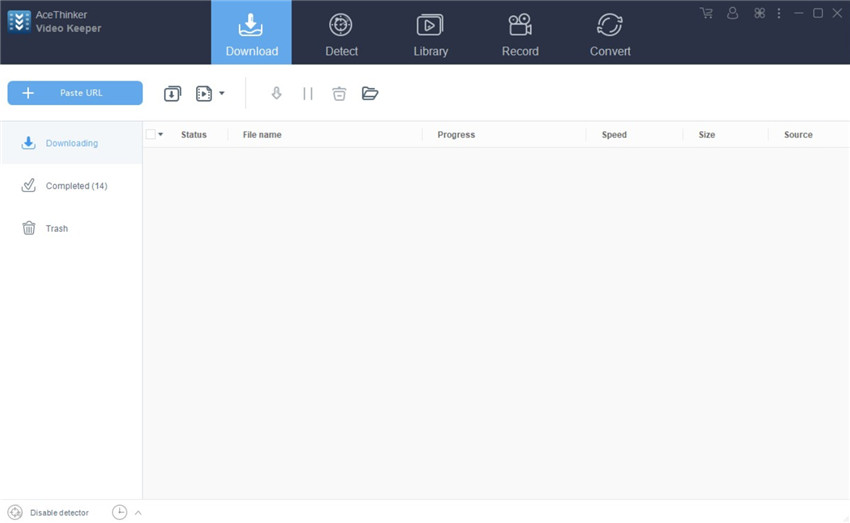
6. CamStudio
CamStudio es uno de los programas de grabación de cámaras web más populares, y también es capaz de grabar simultáneamente la pantalla y la voz. No tiene la mejor reputación, con los orígenes del nombre, pero hace el trabajo tan bien como la mayoría de los programas de grabación, y también es de código abierto. Por lo tanto, es completamente gratuito y bastante efectivo para grabar videos HD.
Ventajas:
● Produce videos HD para la más alta calidad.
● Es compatible con YouTube Gaming y Twitch.
● Es eficaz sin utilizar demasiada potencia de la CPU.
En contra:
● La interfaz es bastante primaria.
● Los formatos de salida disponibles son limitados.
● Exportar e importar videos lleva tiempo, ya que el tamaño del archivo de salida es bastante grande.
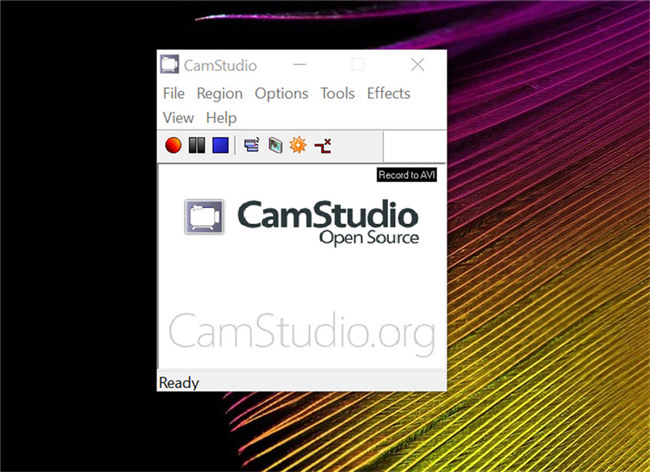
7. Movavi Screen Recorder
URL: https://www.movavi.com/screen-recorder/
El grabador de pantalla Movavi pertenece a una gran línea de otros productos de software para PC, y las capacidades son bastante impresionantes. Puede capturar videos Full HD hasta 60 cuadros por segundo, una característica que es más popular para los transmisores, especialmente aquellos que transmiten juegos, ya que puede manejar la grabación de la mayoría de los juegos sin costar demasiada potencia de la CPU. También tiene una amplia gama de herramientas de edición que pueden resultarte útiles en ciertas áreas.
Ventajas:
● Tiene una interfaz de usuario fácil de usar.
● Viene con una biblioteca de filtros y efectos junto con un editor de video.
● Produce videos Full HD (1080p).
En contra:
● Es un software de grabación pagado.
● La versión gratuita limita el uso del producto.
● No hay una opción de carga directa.

8. Screencast-O-Matic
URL: https://screencast-o-matic.com/
El siguiente en esta lista de las alternativas más efectivas para Apowersoft es Screencast-O-Matic. Tiene un nombre bastante atractivo para un software de grabación tan serio, pero no se puede negar que llama la atención. Este programa existe tanto en una versión gratuita como en una versión premium, con ciertas limitaciones que creemos hacen que la versión gratuita sea en gran medida inútil (es por eso que cayó tan bajo en esta lista). Pero, si te interesa, y no están en contra de gastar algo de dinero en eso, entonces esto es lo que puedes esperar en cuanto a sus ventajas y desventajas.
Ventajas:
● Es capaz de una grabación sincronizada de pantalla, voz y cámara web.
● Está listo para usar con las principales plataformas de transmisión en el mercado.
● Tiene una interfaz de usuario amigable para principiantes para personas sin experiencia en tecnología.
En contra:
● La versión gratuita del producto no permite la grabación de audio.
● Tampoco habilita la grabación de video a pantalla completa.
● También deberás estar conectado a Internet en todo momento para que funcione.
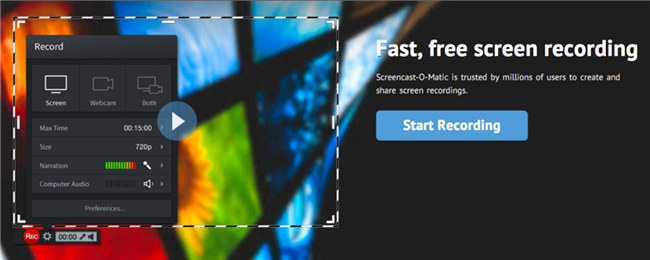
9. Grabador de pantalla de helado
URL: https://icecreamapps.com/Screen-Recorder/
Nuestra última elección del lote es la grabadora de pantalla Icecream. Esta herramienta de captura de pantalla también existe en una versión gratuita y una versión premium. Y, al igual que el grabador anterior de esta herramienta, impone algunas limitaciones bastante masivas en la versión gratuita de que tendrá que desembolsar algo de dinero para poder usarlo correctamente.
Ventajas:
● La versión gratuita permite la grabación de video a casi largo plazo.
● Hay varios modos de grabación disponibles (personalizado, pantalla completa, etc.).
● Se puede capturar la pantalla de la PC, una consola de juegos, audio, etc.
En contra:
● La versión gratuita solo es capaz de grabar videos.
● Las funciones de edición de video son bastante limitadas.
● Es bastante caro para un producto tan simple.

Conclusión
Con esta guía puedes estar mejor preparado para decidir qué grabador de pantalla probar en el 2020. Apowersoft es un fuerte competidor aquí, pero el hecho de que estés buscando alternativas sin duda significa que no crees que no sea el adecuado para ti. Si es así, le recomendamos que pruebes una de las diez alternativas convenientes que presentamos anteriormente. Si todavía no estás seguro y no puedes tomar una decisión clara, entonces elige la primera alternativa que te recomendamos: Wondershare UniConverter. En la mayoría de las situaciones, es todo lo que necesitarás.

Manuel Gonzalez
staff Editor